Tilpasning af billeders position og størrelse
På redigeringsskærmbilledet Elementet kan du justere billeders position og størrelse.
-
Vælg det billede, du vil justere, på redigeringsskærmbilledet Element.
Der vises en billedlayoutramme og betjeningsikoner.
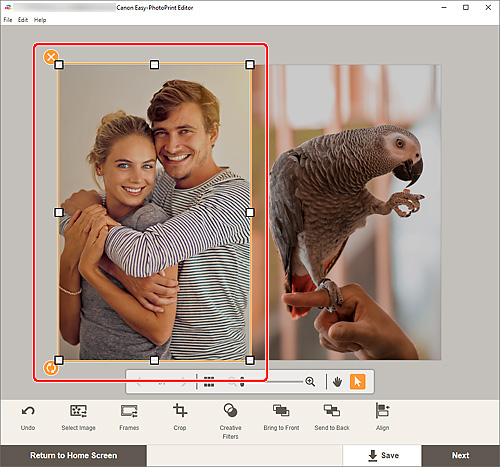
-
Rediger billedets position, størrelse eller vinkel.
- Flyt
- Hvis du anbringer markøren over billedlayoutrammen, ændres markøren til
 (Flyt), og du kan flytte billedet.
(Flyt), og du kan flytte billedet. - Størrelse
- Træk i de hvide firkanter på billedlayoutrammen for at justere størrelsen.
 (Slet)
(Slet)- Sletter billedlayoutrammen.
 (Roter)
(Roter)-
Træk for at rotere billedlayoutrammen frit omkring dets midtpunkt.
Klik for at rotere 90 grader med uret.
 Bemærk
Bemærk-
Windows
I den menu, der vises, når du højreklikke på en billedlayoutramme, kan du klippe, kopiere eller indsætte billedet eller ændre visningsrækkefølgen/fordelingen af billeder.
-
macOS
I den menu, der vises, når du ctrl-klikke på en billedlayoutramme, kan du klippe, kopiere eller indsætte billedet eller ændre visningsrækkefølgen/fordelingen af billeder.
-
I området Redigeringsværktøjer kan du justere billeder (tilføje rammer, beskære, ændre visningsrækkefølge, justere/fordele osv.).
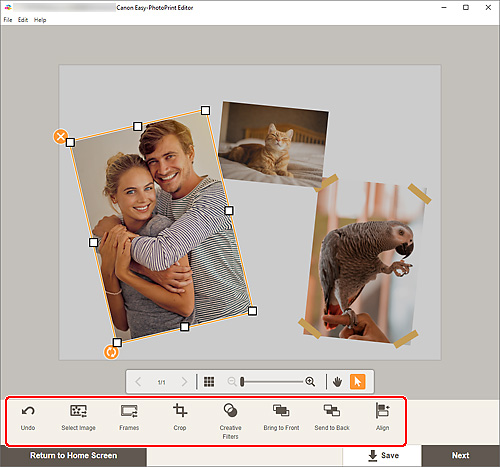
-
Klik uden for et element.
Det justerede billede afspejles i elementet.
